BSOD o Blue Screen of Death es horrible. Todos lo hemos experimentado al menos una vez o más. Lo que sucede con este error es que estás haciendo tu trabajo en tus ordenadores con Windows y de repente, se muestra una pantalla azul con un error y otra información y simplemente se reinicia. No puedes hacer nada aquí. No tiene más remedio que perder su trabajo no guardado y esperar a que el ordenador se reinicie.
Uno de estos errores es ATTEMPTED EXECUTE OF NOEXECUTE MEMORY . El código de comprobación de fallos para esto es 0x00000000FC, y la causa habitual es un fallo o controladores obsoletos. O a veces debido a un error en la memoria RAM (Random Access Memory). Este error en la RAM puede ser físico, basado en controladores o incluso en algún tipo de malware no deseado. No hay una sola razón para ello. Por lo tanto, no hay una solución única para esto. Estaremos revisando cinco sugerencias para corregir este error.
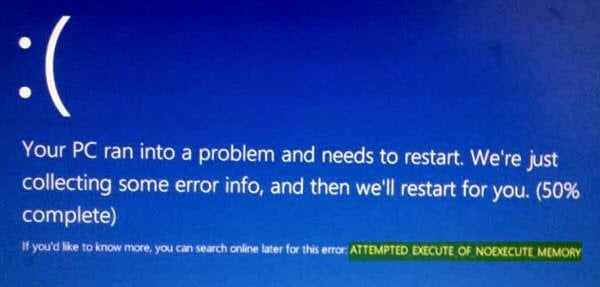
EJECUCIÓN ATRATADA DE LA MEMORIA DE NO EXECUCIÓN
En primer lugar, recomendaría crear un punto de Restauración del Sistema en caso de que pueda volver al estado actual si algo sale mal.
1: Actualice Windows 10 con todos sus parches de seguridad y actualizaciones
Como se dijo en el Método 1, simplemente diríjase a Windows Update para instalar todas las últimas ofertas de Microsoft. Para ello, diríjase a la sección Actualizaciones de Windows dentro de Configuración >Update & Security > Windows Update y haga clic en Buscar actualizaciones. Encontrará e instalará los últimos parches y actualizaciones de características de Microsoft.
2: Actualice todos sus controladores
Empezaremos siguiendo el método más básico. Actualizar sus conductores no es difícil. Simplemente diríjase al Administrador de dispositivos para hacer lo necesario. O bien, puede ir a la sección Descargas del sitio web de su fabricante. Obtenga todos los controladores que son más nuevos que los que están instalados en su computadora.
3: Ejecutar una comprobación de escaneado de virus y malware
Como se mencionó anteriormente, este error puede ser causado por algún malware o virus. Por lo tanto, tendrá que dirigirse a la protección antivirus disponible en su ordenador y escanear su PC 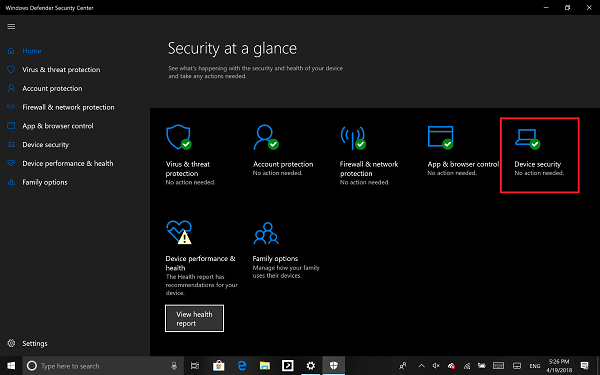
4: Ejecutar la comprobación de memoria
Ya hemos mencionado que este error puede ser causado por algunos errores en la memoria. Para solucionar este problema, deberá ejecutar la comprobación de memoria en el equipo. Empiece pulsando la combinación de botones WINKEY + R para ejecutar la utilidad Run . Luego escriba, mdsched.exe y luego presione Enter. No se iniciará Diagnóstico de memoria de Windows y ofrecerá dos opciones. Estas opciones se darán como,
- Reinicie ahora y compruebe si hay problemas (recomendado)
- Comprobar si hay problemas la próxima vez que inicie el equipo
Ahora, de acuerdo con la opción seleccionada por usted, el equipo se reiniciará y comprobará si hay problemas basados en la memoria al reiniciar. Si obtiene algún problema allí, lo arreglará automáticamente si no se detecta ningún problema, es probable que ésta no sea la causa del problema.
5: Uso del verificador de archivos de sistema mediante el símbolo del sistema
Comience presionando el botón combinado WINKEY + X o haga clic con el botón derecho en el botón Inicio y haga clic en Símbolo del sistema (Admin) o simplemente busque cmd en el cuadro de búsqueda de Cortana, haga clic con el botón derecho en el icono del Símbolo del sistema y haga clic en Ejecutar como Administrador. Haga clic en Sí para obtener la solicitud de UAC o Control de cuentas de usuario. A continuación, se abrirá la ventana del Símbolo del sistema. Ahora, escriba el siguiente comando para ejecutar System File Checker-
sfc /scannow
>
Y el hit Enter.
Ahora, mantenga abierta la ventana Símbolo del sistema hasta que se complete el análisis.
Una vez finalizado el análisis, si el equipo indica «La protección de recursos de Windows no ha encontrado ninguna violación de integridad» , entonces no se encontrarán problemas en el equipo. Vea este artículo si recibe un mensaje de Protección de recursos de Windows que encontró archivos corruptos pero que no pudo corregir algunos de ellos .
¡Suerte!
Contenido Relacionado
[pt_view id=»1047b4eroy»]


